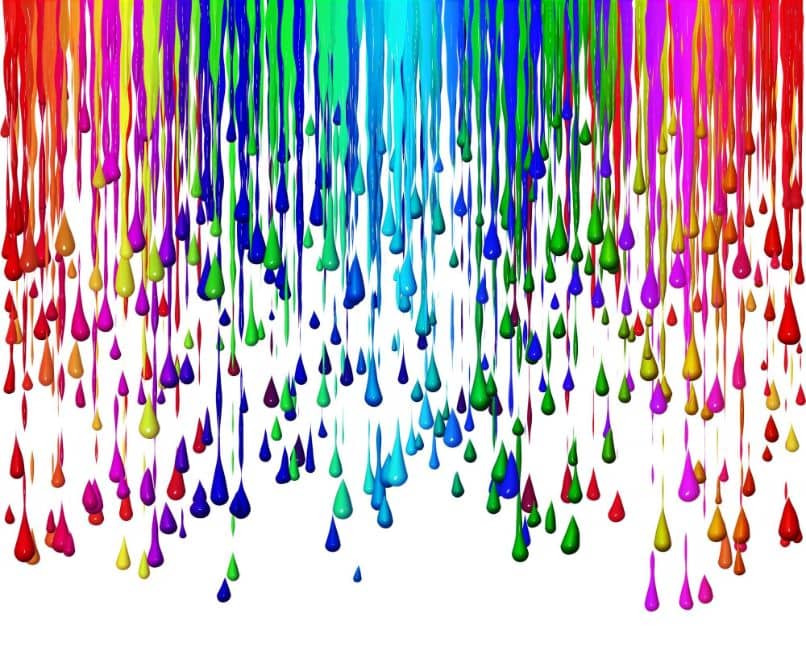
Trazemos a você um tutorial de que você gostará muito e lhe dará uma ideia muito clara do que você pode fazer com as diferentes ferramentas do Corel Photo Paint. Você aprenderá como destacar o céu e adicionar arco-íris a uma foto usando o Corel Photo Paint.
Com este aplicativo, você poderá, não só adicionar um lindo arco-íris à sua foto ou imagem, mas também poderá fazer qualquer área da foto no céu ou em si mesma um efeito que o destaca. Os resultados que podem ser obtidos com a utilização deste programa são impressionantes e o mais surpreendente é que poderá fazê-lo sozinho em poucos minutos.
A versatilidade do Corel Photo Paint permite que você mesmo coloque efeitos personalizados no texto e no fundo. . Continue lendo, para descobrir o que deve fazer para realce o céu e adicione arco-íris a uma foto usando o Corel Photo Paint.
Como destacar o céu e adicionar arco-íris a uma foto usando o Corel Photo Paint
Para que possa destacar o céu e adicionar arco-íris a uma foto Usando o Corel Photo Paint, você deve ter uma foto ou imagem que tenha montanhas ou um vale e você pode ver o céu. Nesta imagem vamos adicionar um arco-íris e também destacar o céu. Uma vez no programa e com a fotografia inserida no gerenciador de objetos.
Vamos selecioná-lo para duplicá-lo, faremos isso pressionando as teclas Ctrl + DFeito isso, iremos ao menu do lado direito e selecionaremos a ferramenta Magic Barite.
Vamos nos certificar de que sua tolerância não ultrapasse 25, agora vamos selecionar o céu e fazer um clipe, se houver áreas não selecionadas, podemos nos ajudar com a ferramenta mascarar Escovar.
Feito isso, vamos para a camada e vamos fazer um clipe certo para nos posicionar na opção Cut Mask. Depois em criar, e por último na opção Da máscara, esta opção irá criar uma máscara ao lado da camada e ela será selecionada. Devemos selecionar a camada do objeto, então vamos para Menu lateral e escolhemos a ferramenta Preenchimento interativo.
Isso é para pintar a camada do objeto de uma cor e na parte superior vamos escolher a opção de preenchimento uniforme. E então podemos escolher a cor que mais gostamos, pode ser um azul claro e por fim clicamos em Aplicar. Mais tarde nós mudamos o modo de mistura desta camada em sobreposição e desta forma destacamos o céu da imagem.
Usando a ferramenta de preenchimento gradiente para adicionar o arco-íris
E o próximo passo será adicione o arco-írisPara isso iremos criar uma nova camada de objeto e podemos fazer isso na parte inferior do gerenciador de objetos. Para esta nova camada, vamos aplicar um preenchimento gradiente e usar 4 cores. Eles serão preto, amarelo, azul e vermelho, portanto, selecionamos a ferramenta de preenchimento interativo novamente.
Então no topo iremos selecionar a opção de preenchimento gradiente e então iremos para o lado direito deste menu e selecionaremos a opção Editar preenchimento. Ele vai nos mostrar a caixa e na barra de gradiente as pontas devem ser pretas com 100% de transparência. E agora vamos tentar colocar as três cores quase unidas e com a mesma largura.
Também podemos selecionar a opção de gradiente radial e clicamos em OK, vamos agora posicioná-lo no lugar de nossa preferência e clicamos em Aplicar. Iremos para a aba Effect, então você seleciona a opção Blur e finalmente Gaussian Blur e aplicamos 20 pixels de blur.
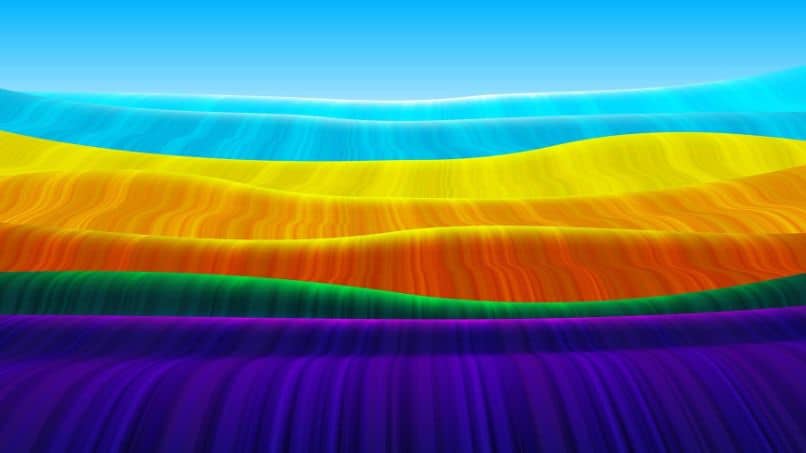
E para finalizar vamos colocar uma opacidade de 40% e fazer um clipe em Aplicar, depois escolhemos a ferramenta Borracha. E com um fade de 100, vamos apagar as áreas onde temos o arco-íris. E assim termina o tutorial que ensino para vocês como destacar o céu e adicionar arco-íris a uma foto usando o Corel Photo Paint.